U bekijkt een pagina die niet langer door SeniorWeb wordt bijgewerkt. Mogelijk is de informatie verouderd of niet meer van toepassing.
Gearchiveerd op 30 november 2023.
Apple trekt stekker uit Mijn fotostream
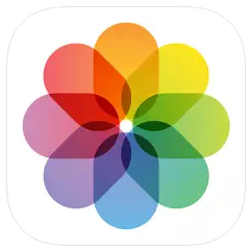
Apple verstuurde afgelopen week een mail waarin staat dat Mijn fotostream op 26 juli stopt. Wat betekent dat?
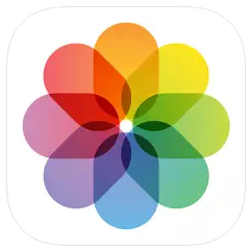
Met Mijn fotostream wisselen gebruikers foto's uit tussen Apple-apparaten. Dat kan ook met iCloud-foto's, en daarom stopt Apple met de functie. Vanaf 26 juni uploadt het bedrijf al geen foto's meer naar Mijn fotostream. In de functie blijven foto's 30 dagen beschikbaar. Gebruikers kunnen beelden daar dus nog zien tot 26 juli.
Gebruik ik Mijn fotostream?
De kans is groot dat u al met iCloud-foto’s werkt. Wilt u het toch zeker weten? Controleer zo of u Mijn fotostream gebruikt:
- Open de app Instellingen.
- Tik op Foto’s.
Wat moet ik doen?
Gebruikers die al werken met iCloud foto’s hoeven niks te doen. Gebruikers die altijd Mijn fotostream gebruiken, kunnen het beste overstappen op iCloud.
Wat is het verschil tussen Mijn fotostream en iCloud?
Mijn fotostream is eigenlijk een gratis versie van iCloud-foto’s. Er is namelijk geen (betaalde) opslagruimte voor nodig. Wanneer iemand bijvoorbeeld een foto maakt op de iPhone, stuurt Mijn fotostream de foto naar zijn andere Apple-apparaten waar de functie aanstaat. Gebruikers moeten dan wel nog de foto handmatig downloaden naar een apparaat. Er kunnen maximaal 1000 foto’s in Mijn fotostream staan, die daar maximaal 30 dagen beschikbaar blijven.
iCloud heeft meer mogelijkheden. De functie maakt automatische back-ups van de foto’s en video’s. Ook blijven ze altijd in de online fotobibliotheek staan. Ze zijn altijd vanaf alle apparaten bereikbaar. Gebruikers hebben standaard 5 GB gratis iCloud-opslagruimte. Die ruimte is vrij snel vol, zeker als een gebruiker veel foto's en videofilmpjes maakt. Voor meer opslag is een abonnement nodig.
Meer over dit onderwerp
De accountbeheeropties van iCloud
Het iCloud-account heeft een aantal opties om het te beheren. Bekijk welke apps iCloud gebruiken en hoeveel opslagruimte er nog vrij is.
Bestanden synchroniseren met iCloud Drive
Apple heeft met iCloud Drive zijn eigen online opslagdienst. Bewaar bestanden in deze webkluis, zodat u vanaf uw apparaten altijd toegang hebt tot opgeslagen bestanden en foto's. Hoe gebruikt u iCloud Drive?
Meld u aan voor de nieuwsbrief van SeniorWeb
Elke week duidelijke uitleg en leuke tips over de digitale wereld. Gratis en zomaar in uw mailbox.